这篇教程Photoshop制作颓废风格墙面粉笔字艺术字教程写得很实用,希望能帮到您。
本教程主要使用photoshop制作颓废风格墙面粉笔字教程,整体的风格以颓废风格为主,一种怀旧的字体效果,喜欢的朋友一起来学习吧。先看一下显示的最终效果 
1、打开一张图片做为背景 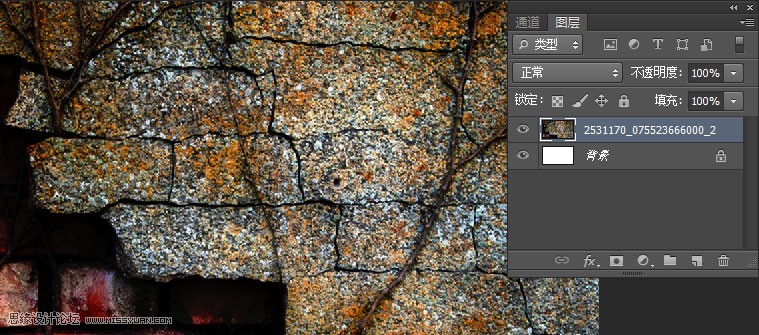
2、切换到通道面板,新建通道命名为1。 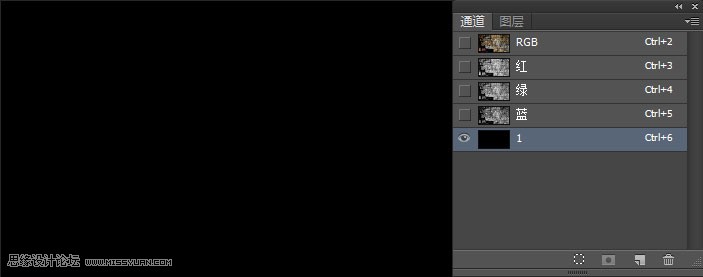
3、前景色设为白色,输入文字。输入完成Ctrl+D去掉选区 
4、Ctrl+T给文本变形。 
5、从新复制一个通道,备份一下,如果咱们做错了还可以从新回头改。 
6、点击【滤镜>模糊>高斯模糊】设置如图 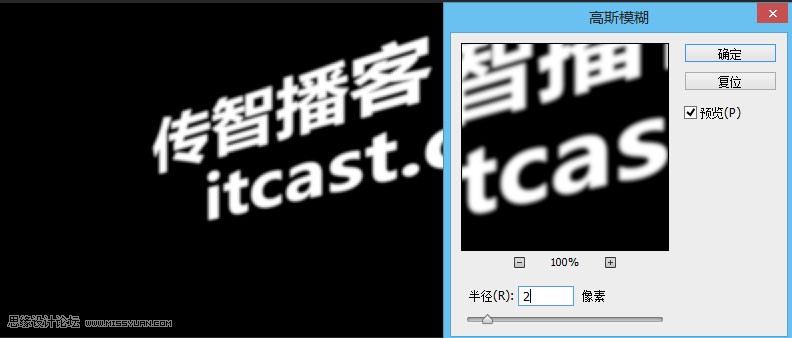
7、点击【滤镜>滤镜库>粗糙蜡笔】设置如图 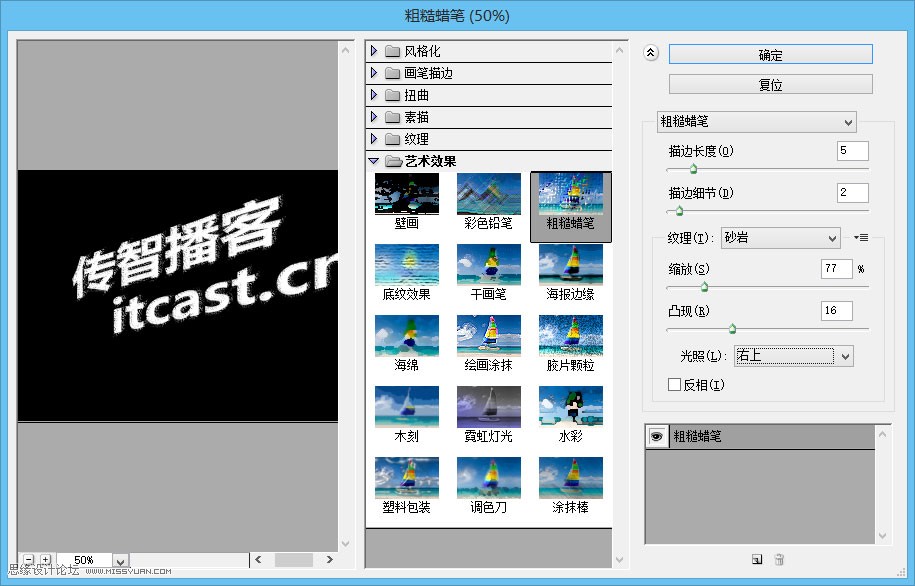
Photoshop制作时尚的立体金属图案艺术字
Photoshop调出唯美小清新效果的人像照片 |

